ノートパソコンなどを使っていて、
「ディスプレイを追加して作業スペースを増やしたい!」と思ったことはないでしょうか。
最近のノートパソコンは標準でHDMI出力端子があり、簡単に外部ディスプレイを追加する機能がありますが、「もっとディスプレイを増設したい!」と思っている方も多いかと思います。
そんな時に便利なのが、「USB-HDMI変換アダプタ」です。
USBポートに挿すだけで簡単にディスプレイを追加できます。
今回はディスプレイ増設の強い味方、「USB-HDMI変換アダプタ」を紹介します。

USB-HDMI変換アダプタって何?
通常はディスプレイを追加する場合は、パソコンに付いているHDMI出力端子と外部ディスプレイをケーブルで接続します。同じ画面を複製したり、画面を分けて作業スペースを増やしたりできます。
ほとんどのノートパソコンはHDMI端子が1つだけで、ディスプレイをもっと増設したくても、これ以上接続する端子がありません。
そこでたくさん付いているUSBポートを使って、外部ディスプレイに画面を写す機器が、「USB-HDMI変換アダプタ」です。

使い方はUSBポートに挿すだけ
使い方は簡単!USBポートにアダプタを接続するだけです。
使用するアダプタにもよりますが、Win10の場合は自動でドライバがインストールされ、少し待つだけで準備完了します。
「USBポートを使い切っていて挿すところが無い!」
という場合も、USBポートを増やすハブを使うことで解決できる可能性があります。自分が使用しているノートパソコン「初代サーフェス(surface)」はポートが1つしかなく、マウスやキーボードとハブで混在させて使用しています。

ディスプレイ設定をする
Windowsの場合は、右クリックから「ディスプレイ設定」を選択します。Windowsメニューの設定からでもOKです。
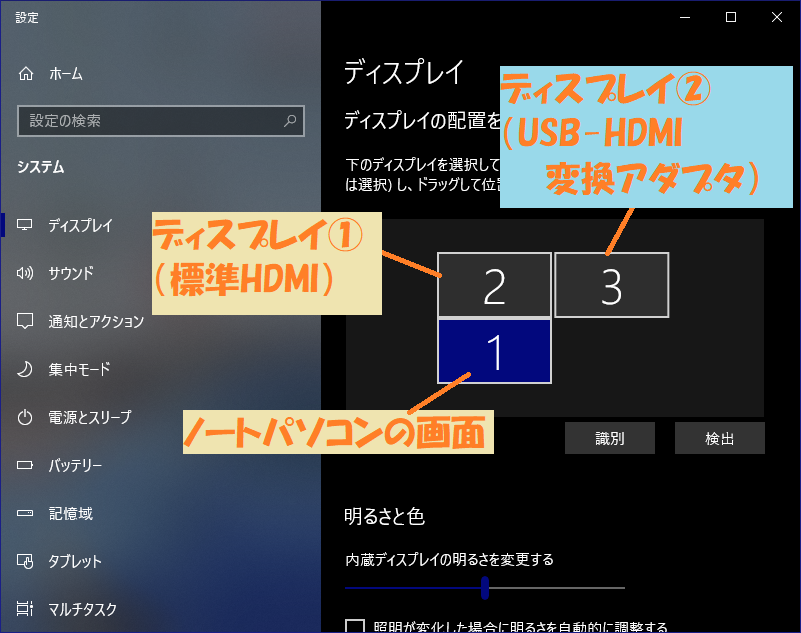
変換アダプタによる画面枠が表示されているかと思います。
ノートパソコンの画面と標準HDMIに画面、そして今回追加した変換アダプタによる画面です。実際のディスプレイの配置に合わせてレイアウトすると使い勝手が良いかと思います。
ディスプレイ増設完成
あっという間にディスプレイ増設完成です。
変換アダプタ側は大型テレビに繋いでみました。ディスプレイが3つもでき、作業スペースが増えて大満足です。

変換アダプタで気になる点
今回使用した変換アダプタは古いタイプということもあり、接続がUSB2.0の製品になります。そのため、激しい動きのある動画の場合、時々、止まることがあります。また、マウスのポインタやウィンドウを高速で移動しようとすると遅れる傾向があります。
しかし、激しい動作が伴わない作業であれば、十分問題なく綺麗に表示してくれます。自分の場合はブログ作成時の写真表示、動画閲覧やエクセルでの作業で使ったりしていますが、ストレスはほとんどありません。
Youtubeなどでもよほどのデータ量でない限り、カクカクした動きも少なく、ストレスなく閲覧できます。パソコンの性能も多少効いているかもしれません。
まとめ
お手軽にディスプレイを増設できる「USB-HDMI変換アダプタ」を紹介しました。
ディスプレイ増設が難しいノートパソコンなどでも使用することができ、簡単に作業スペースを広げることができ、仕事でも遊びでも効率化間違いなしです。
最近ではUSB3.0用の変換アダプタもあり、従来のタイプより高速でもっと綺麗で動きも滑らかかと思います。機会があれば購入して試してみたいと思います。
簡単ディスプレイ増設技。
気になる方はチェックしてみてください。
◆今回紹介した製品「サンワサプライ AD-USB23HD」
◆他のUSB-HDMI変換アダプタ